Как запустить старые игры и программное обеспечение на Windows 8?

Этот учебник покажет вам как запустить старые игры и программное обеспечение на Windows 8.С развитием мира технологий,старые технологии получаются устаревшие и становятся несовместимыми с новыми технологиями.И это очень верно в случае приложений и программного обеспечения.Когда мы пытаемся установить старую игру на новую операционную систему, они показывают ошибку несовместимости.
Но это правда,что все игры и приложения,которые совместимы в Windows 7 будут совместимы в Windows 8 тоже. Одна из основных целей Windows 8 команды разработчиков Microsoft,было сделать эти приложения и игры,которые были согласованы в Windows 7 , чтобы они были совместимыми в Windows 8 тоже.Несмотря на это они не смогли скрыть,что применение игр из старых версий Windows не имеют обеспечения совместимости в Windows 8 , некоторые из них может и будут работать, а некоторые нет.
Следуйте нескольким простым шагам,чтобы запустить старую версию программы в Windows 8 в режиме совместимости. Для объяснения целей мы выбираем старую версию Splashtop Streamer ,чтобы объяснить . Если вы столкнулись с проблемой в игре Minecraft в Windows 8 , то вы можете прочитать этот пост Minecraft совместимости написанную мной . Вам нужно будет выполнить некоторые дополнительные шаги,что бы можно было играть в Minecraft в Windows 8.
Шаги для запуска старых игр и программ на Windows 8
1.Прежде всего,нажмите на установочный файл приложения или игры,которые необходимо установить в Windows 8.Найдите в Windows 8 «помошник совместимости программ».Откроется окно.Нажмите кнопку » Запустить программу с помощью настройки совместимости » .
2.Эти параметры были только для установки программы, в настоящее время для запуска программы вы должны выполнить несколько другие шаги.
3.После установки появится ярлык для приложения или игры,который создается на рабочем столе по умолчанию, либо найдите исходную папку. Щелкните правой кнопкой мыши на ярлыке и нажмите Свойства.



 Декабрь 24th, 2013
Декабрь 24th, 2013  Данил
Данил
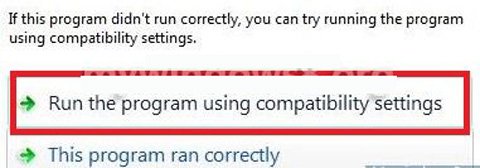
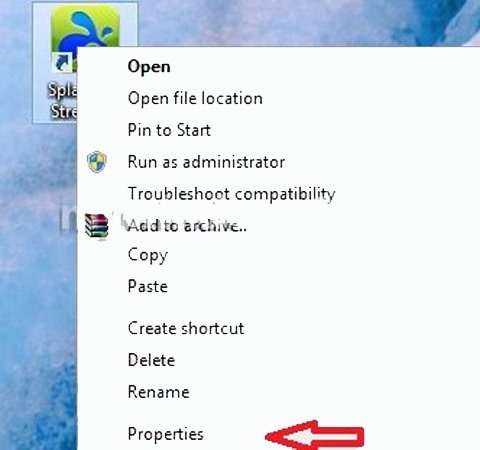
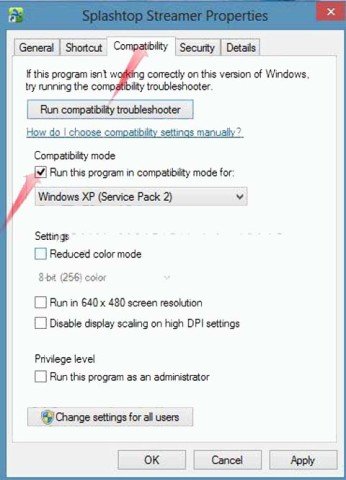
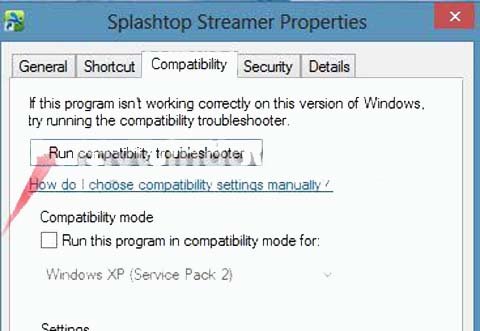
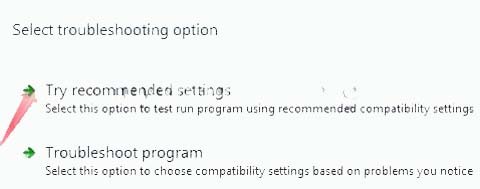
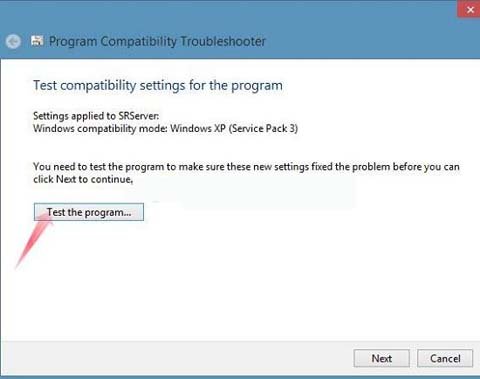
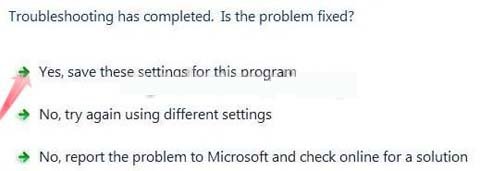
 Опубликовано в
Опубликовано в  :
: